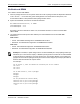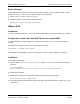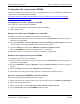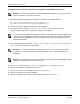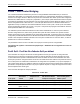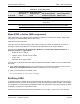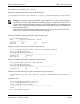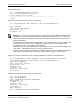Users Guide
RoCE : Configuration et exemples d'utilisationManuel d'utilisation NetXtreme-E
26 février 2018 • NetXtreme-E-UG100 Page 73
Configuration des cartes réseau PVRDMA
Veuillez vous reporter au lien VMware ci-dessous pour plus d'informations sur la configuration et l'utilisation des
cartes réseau Paravirtualized RDMA (PVRDMA).
https://pubs.vmware.com/vsphere-65/index.jsp#com.vmware.vsphere.networking.doc/GUID-4A5EBD44-
FB1E-4A83-BB47-BBC65181E1C2.html
Configuration d'un centre virtuel pour PVRDMA
Pour configurer un centre virtuel pour PVRDMA :
1. Créez un DVS (commutateur virtuel distribué requis pour PVRDMA)
2. Ajoutez l'hôte au DVS.
Balisage d’un vmknic pour PVRDMA sur les hôtes ESX
Pour baliser un vmknic pour PVRDMA afin de l’utiliser sur des hôtes ESX :
1. Sélectionnez l'hôte et cliquez avec le bouton droit de la souris sur Paramètres pour passer à la page des
paramètres de l’onglet Gérer.
2. Sur la page Paramètres, développez Système et cliquez sur Paramètres système avancés pour afficher
la valeur de paire de clés des paramètres système avancés et son résumé.
3. Cliquez sur Edition pour afficher l’option Modifier les paramètres système avancés.
Filtrez sur PVRDMA pour réduire tous les paramètres à
net.PVRDMAVmknic.
4. Définissez la valeur
Net.PVRDMAVmknic sur vmknic, comme dans l'exemple vmk0
Définition de la règle de pare-feu pour PVRDMA
Pour définir la règle de pare-feu pour PVRDMA :
1. Sélectionnez l'hôte et cliquez avec le bouton droit de la souris sur Paramètres pour passer à la page des
paramètres de l’onglet Gérer.
2. Sur la page Paramètres, développez Système et cliquez sur Profil de sécurité pour afficher le résumé du
pare-feu.
3. Cliquez sur Edition pour afficher l’option Modifier le profil de sécurité.
4. Faites défiler vers le bas pour rechercher pvrdma et cochez la case pour définir le pare-feu.
Ajout d'un périphérique PVRDMA à la machine virtuelle
Pour ajouter un périphérique PVRDMA à la machine virtuelle :
1. Sélectionnez la machine virtuelle et cliquez avec le bouton droit de la souris sur Modifier les paramètres.
2. Ajoutez une nouvelle carte réseau.
3. Sélectionnez le réseau comme Commutateur virtuel distribué et Groupe de ports.
4. Pour le Type de carte, sélectionnez PVRDMA et cliquez sur OK.